Amazon Echo Showをワイヤレススピーカーとして使う方法
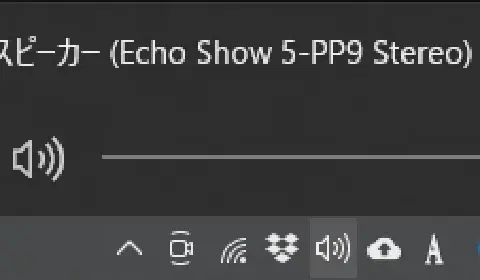
Amazon Echo showをワイヤレススピーカーとして使う方法
Bluetoothで繋がるワイヤレススピーカーとして使う方法を記事にします。 最近、PCスピーカーが壊れ、モニタに付いている音量では小さくて困っていました。 Amazon Echo ShowはBluetoothスピーカーなのでPC音声も出力できますのでその接続を進めていきます。
長男が生まれたお祝いに友人から頂いたAmazonのEcho Show5を更に活用していきたいと思います。 食事のときにはRadiko(ラジコ)を開いてZIP FMを聞いて、 長男が泣き叫ぶときにはAmazon Musicでアンパンマンマーチを流してもらいなだめたり時計や天気を調べ、ピカチュウと遊んだりと大活躍しておりました。 今でも十分すぎるほど大活躍していますがさらなる高みへと登っていただこうと思います。
Amazon Echo Show5の設定
「アレクサ、ペアリングして」と声をかける「検出してます」と回答がありますのでその状態でPC側の設定を進めます。
PC側の設定
主な流れはこのようになります。
- PCの「Bluetoothとその他のデバイス設定」を開きます。
- 「Bluetoothまたはその他のデバイスを追加する」を選択します。
- Bluetoothデバイスのペアリング画面が開くので、Amazon Echo Showを選択します。
- 選択後、音声がEcho Showから再生されるので、接続完了です。
Bluetoothとその他のデバイス設定を開きます。 Windowsボタンの横にある検索バーに「Bluetoothとその他のデバイス設定」と打ち込みます。
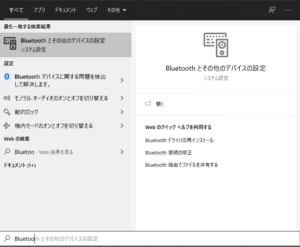
開くとこのような画面が開かれます。
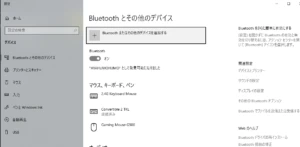
Bluetoothとその他のデバイス設定が開いたら「Bluetoothまたはその他のデバイスを追加する」を開きます。「デバイス追加する」では、Bluetoothを選択します。
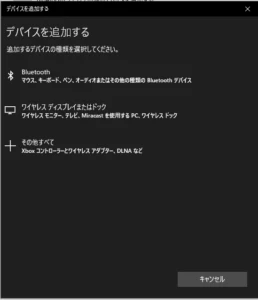
Amazon Echo Show5がペアリング状態であれば、このようにEcho Show5がペアリング画面に表示されます。このデバイスを選択すると接続完了です。
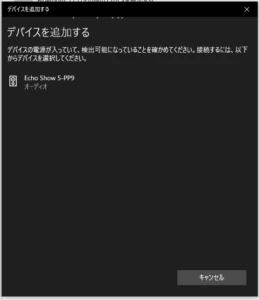
うまく接続されていれば、このように音量の設定画面からAmazon Echo Show5が選択されます。
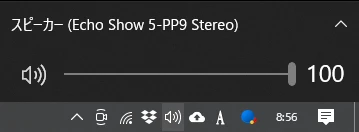
まとめ
今回はとてもシンプルな記事になりました。 このBluetoothデバイスの追加方法は、Nintendo Swichのコントローラや、Wii Fitで使うボードコントローラ等をPCに繋げるときにも使います。 Unreal Engineとの連携してキャラクターを動かす方法等どこかのタイミングで記事にまとめたいなと思っています。(話の風呂敷を広げて畳まない作者になりそうですが…)







